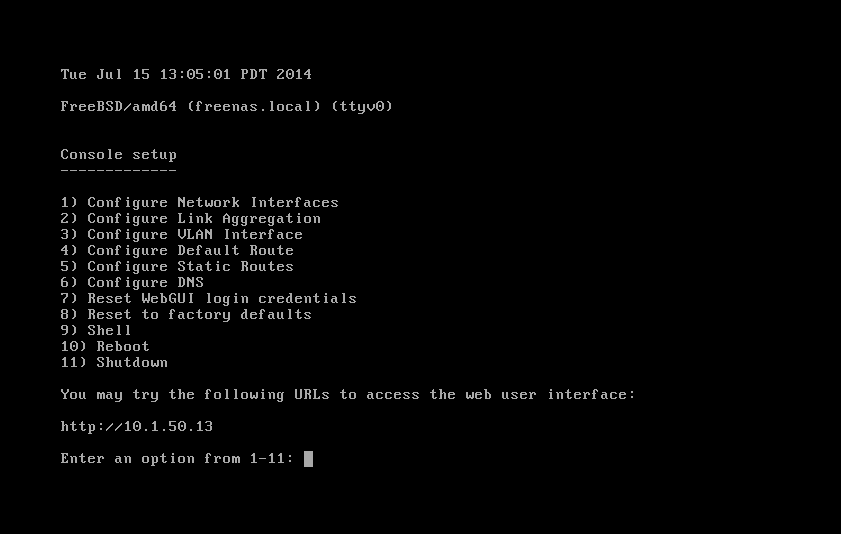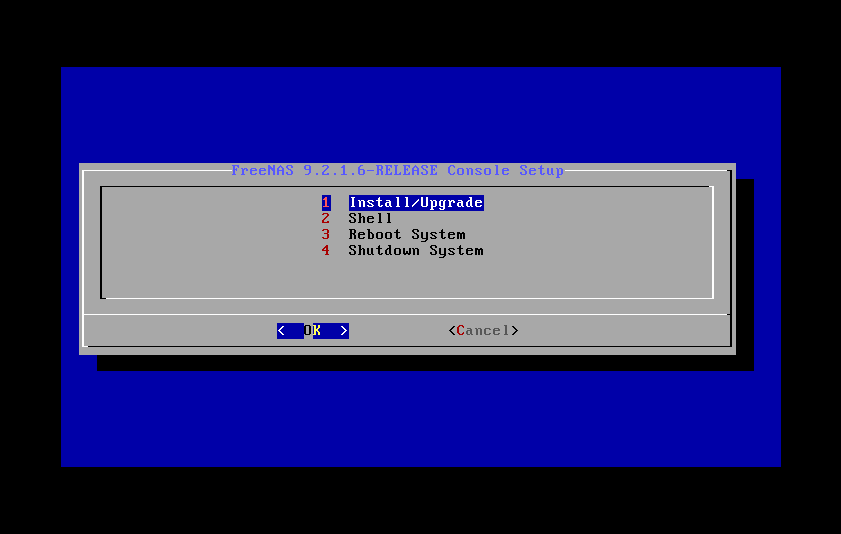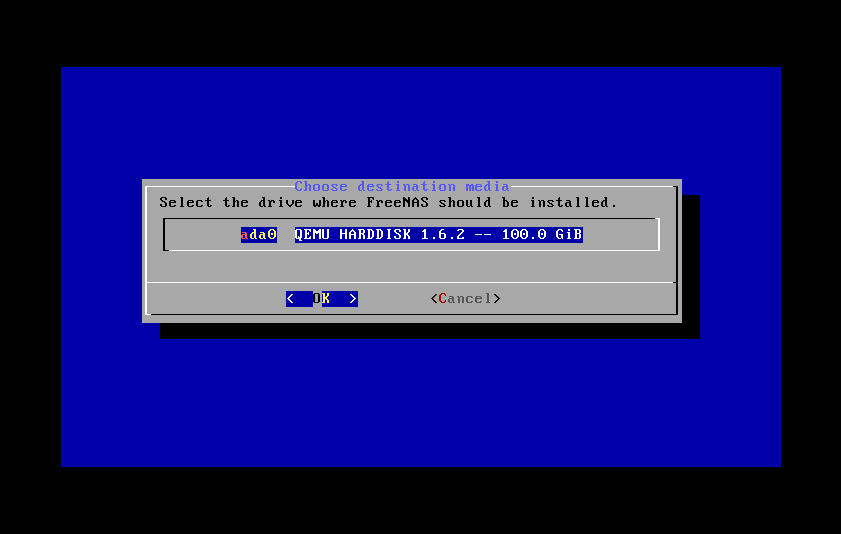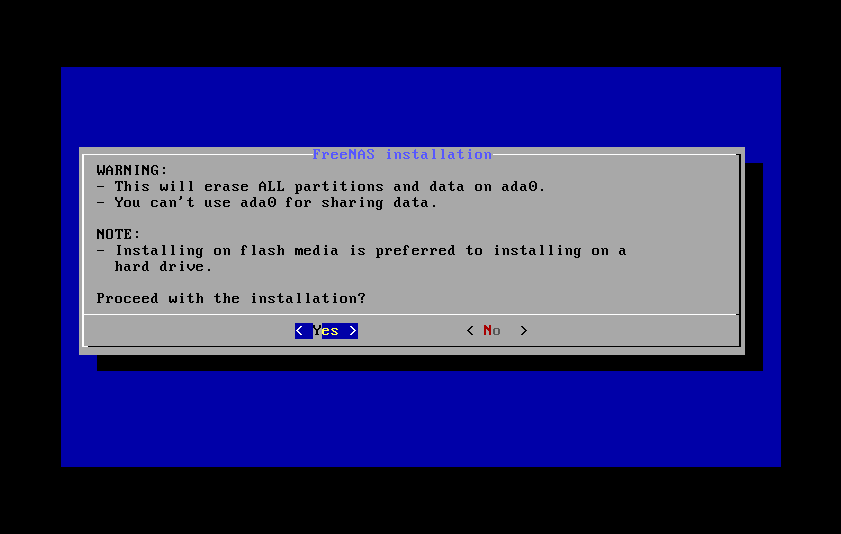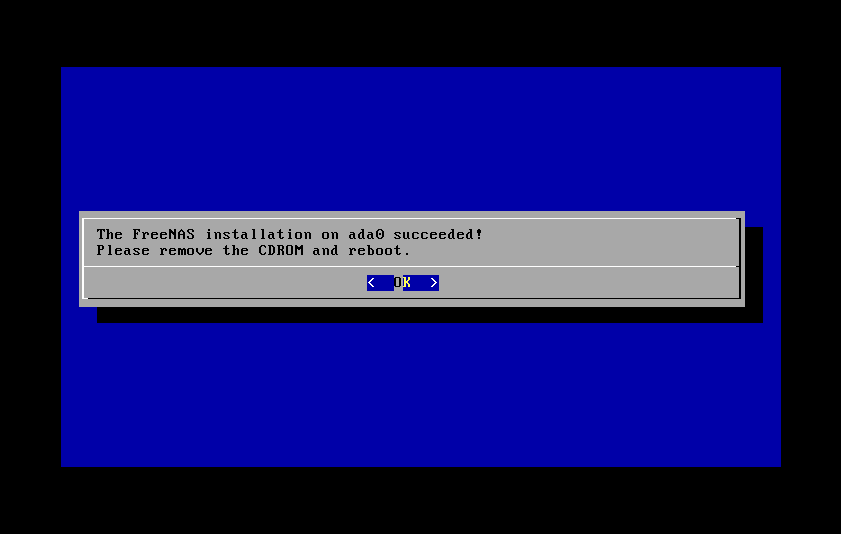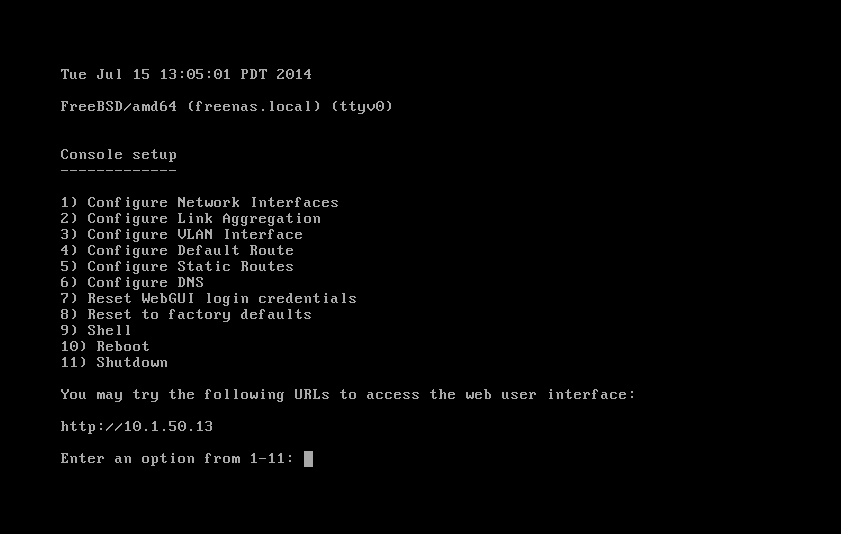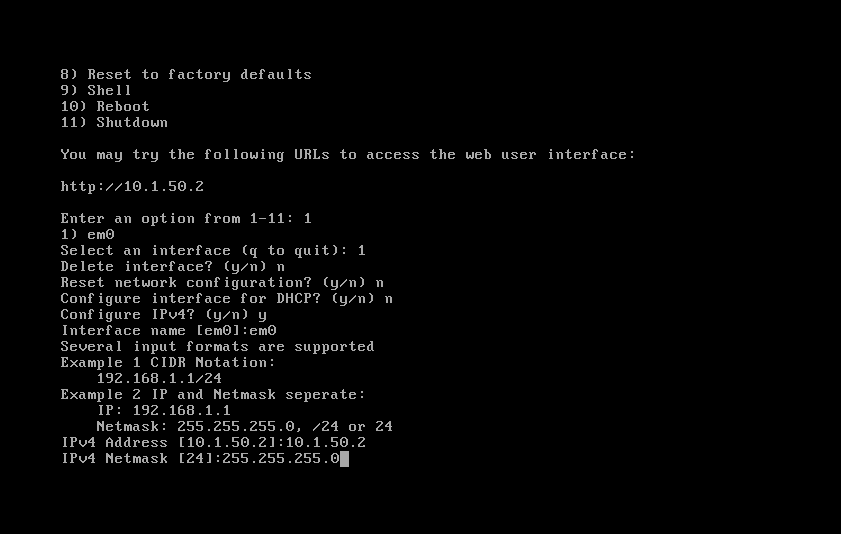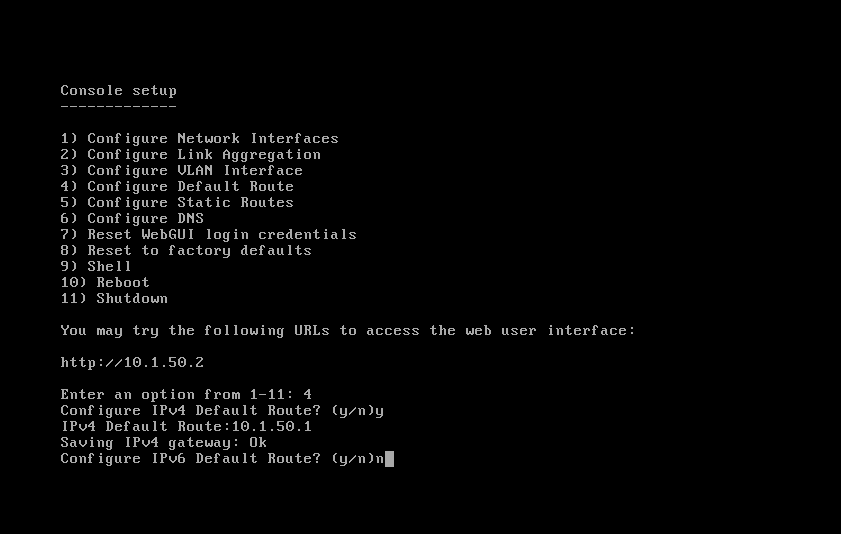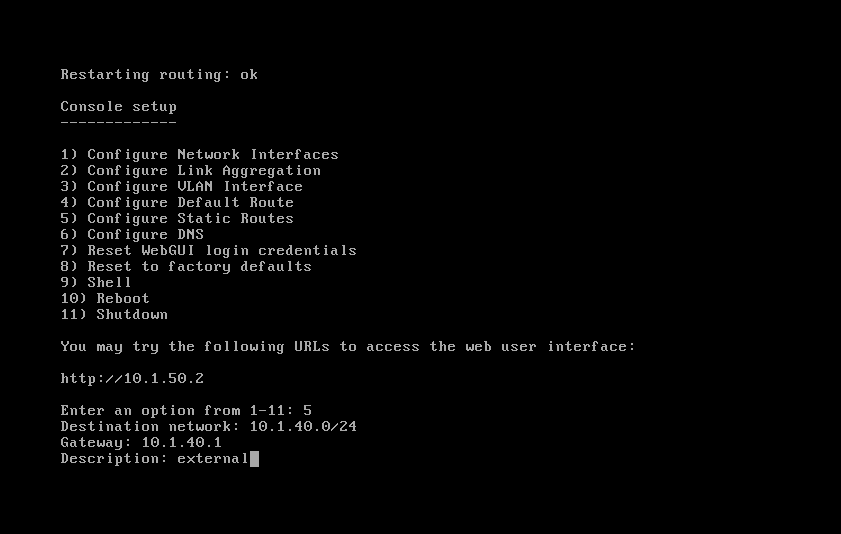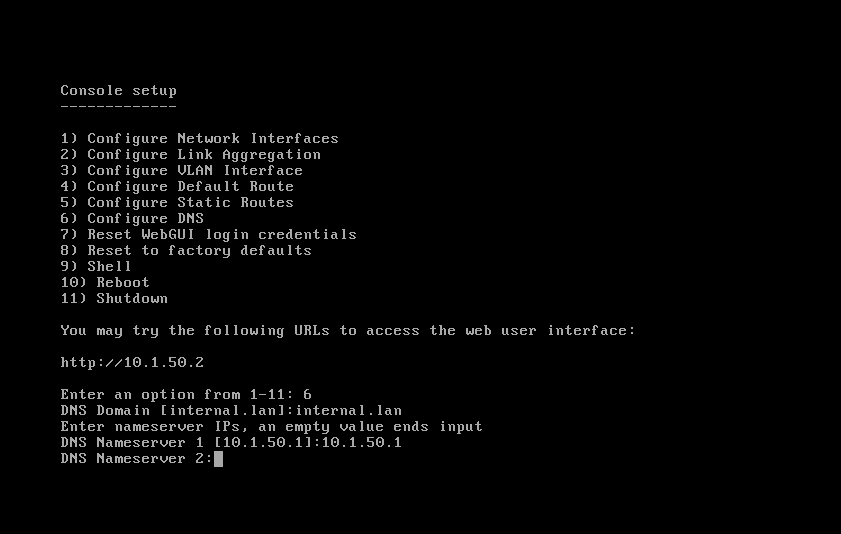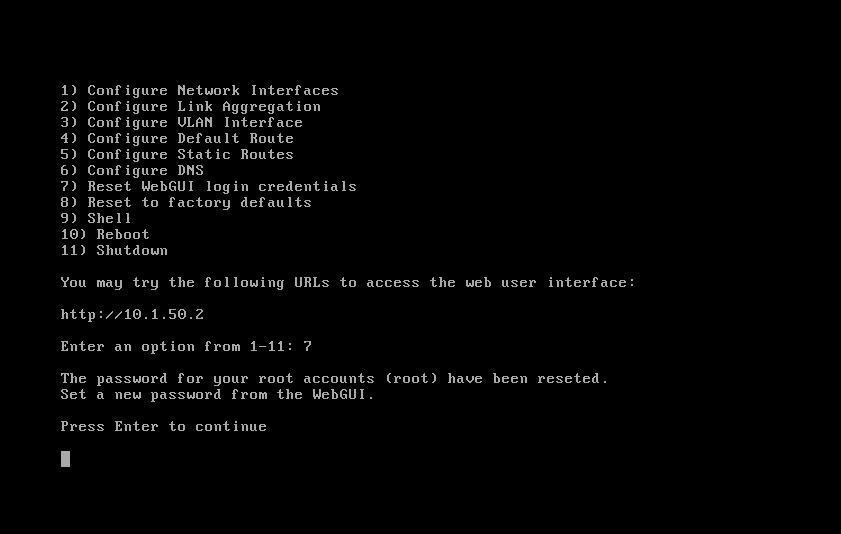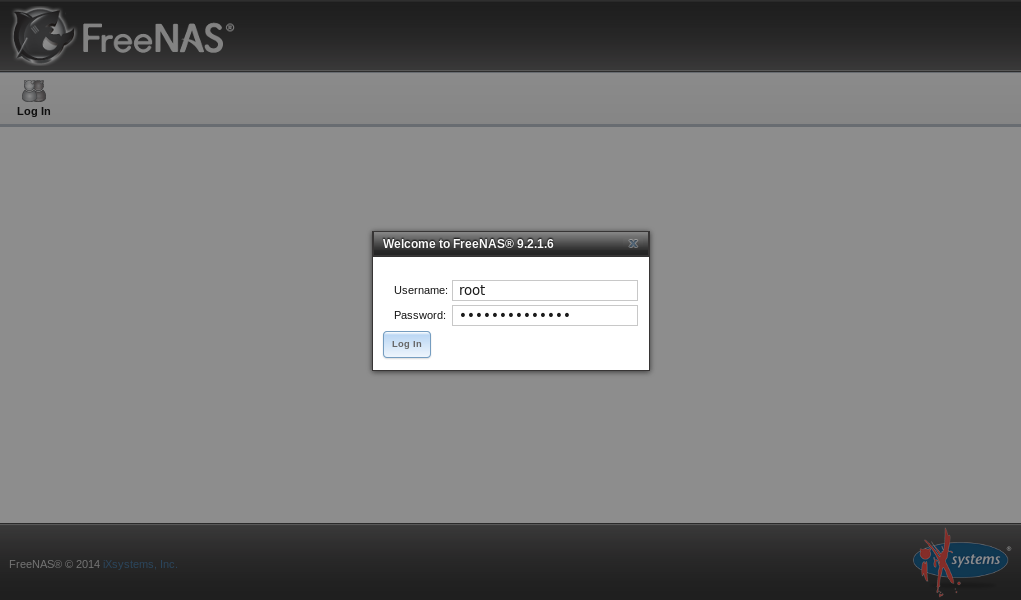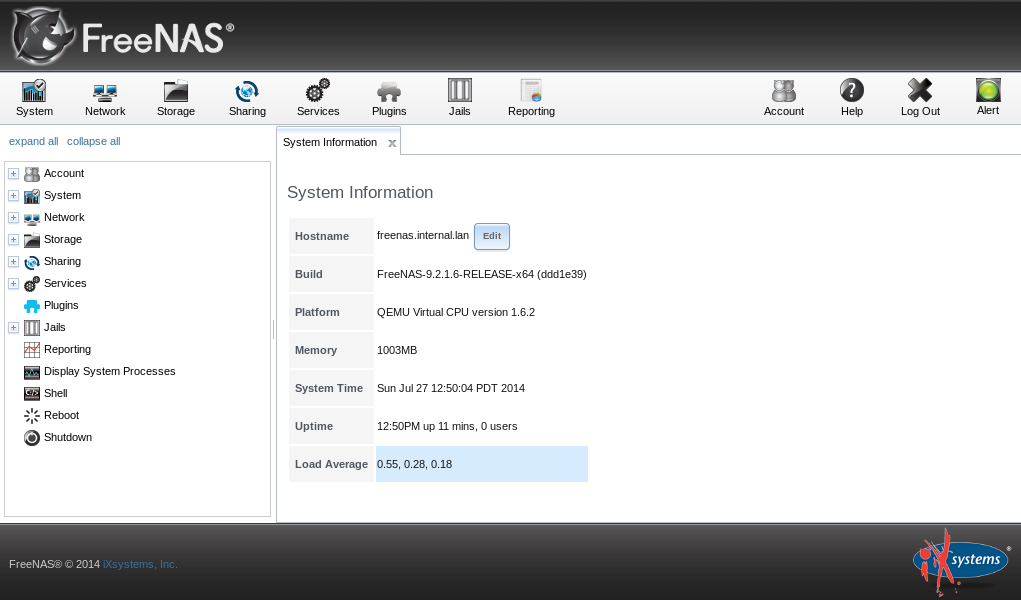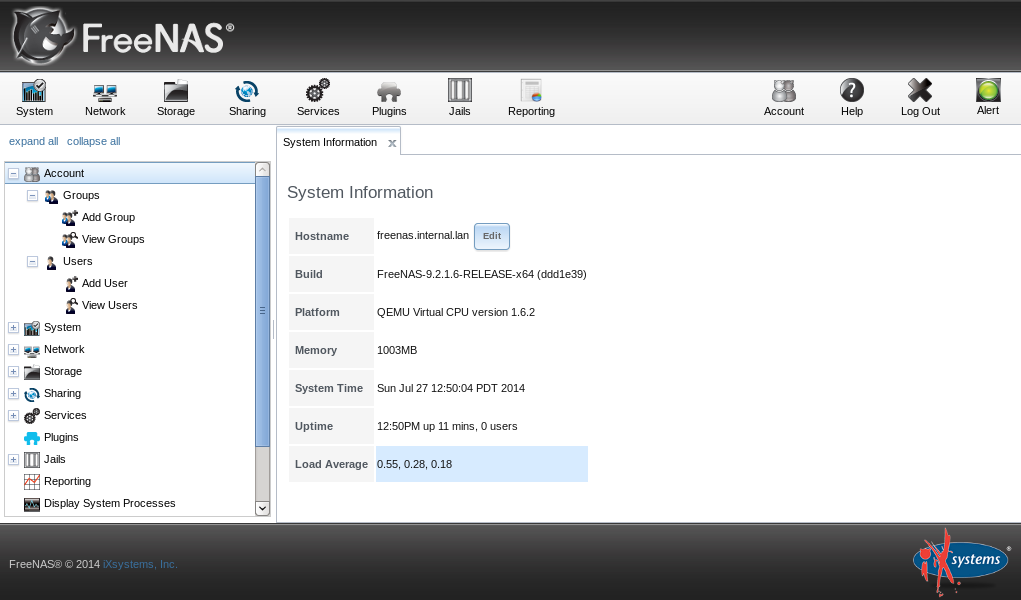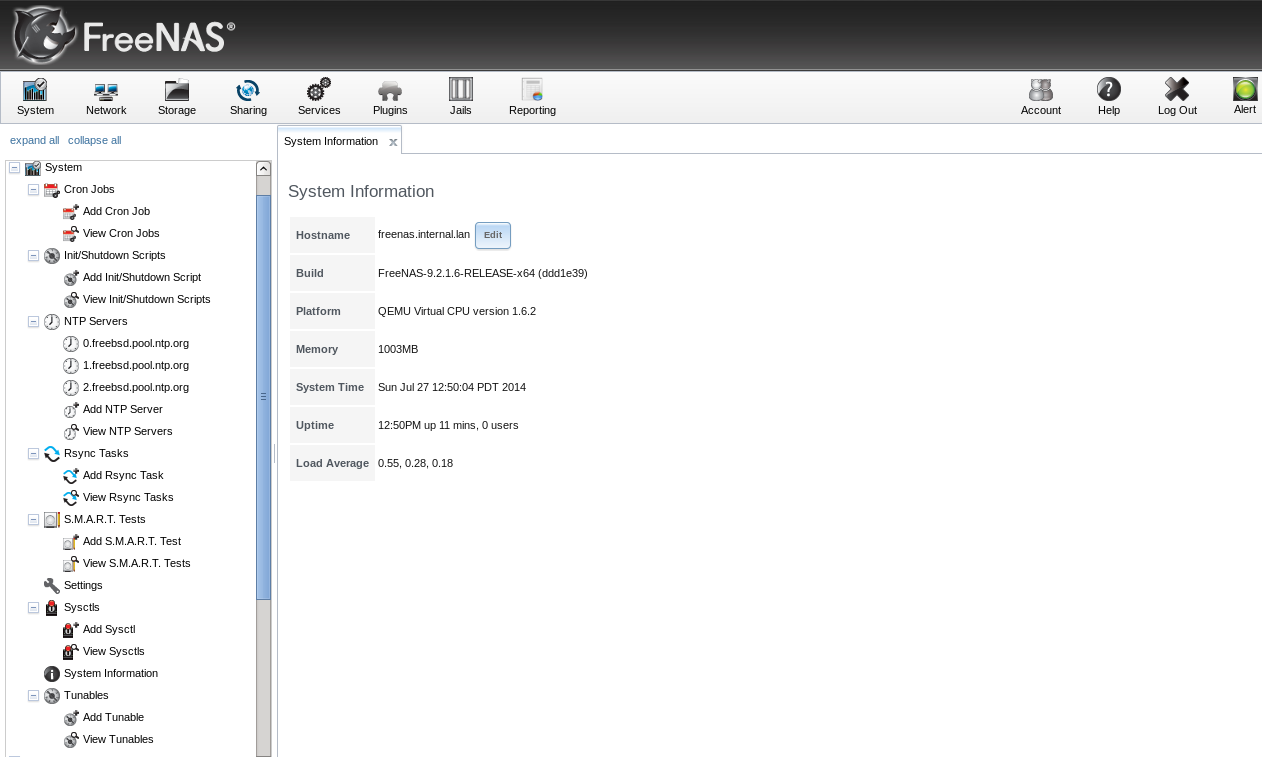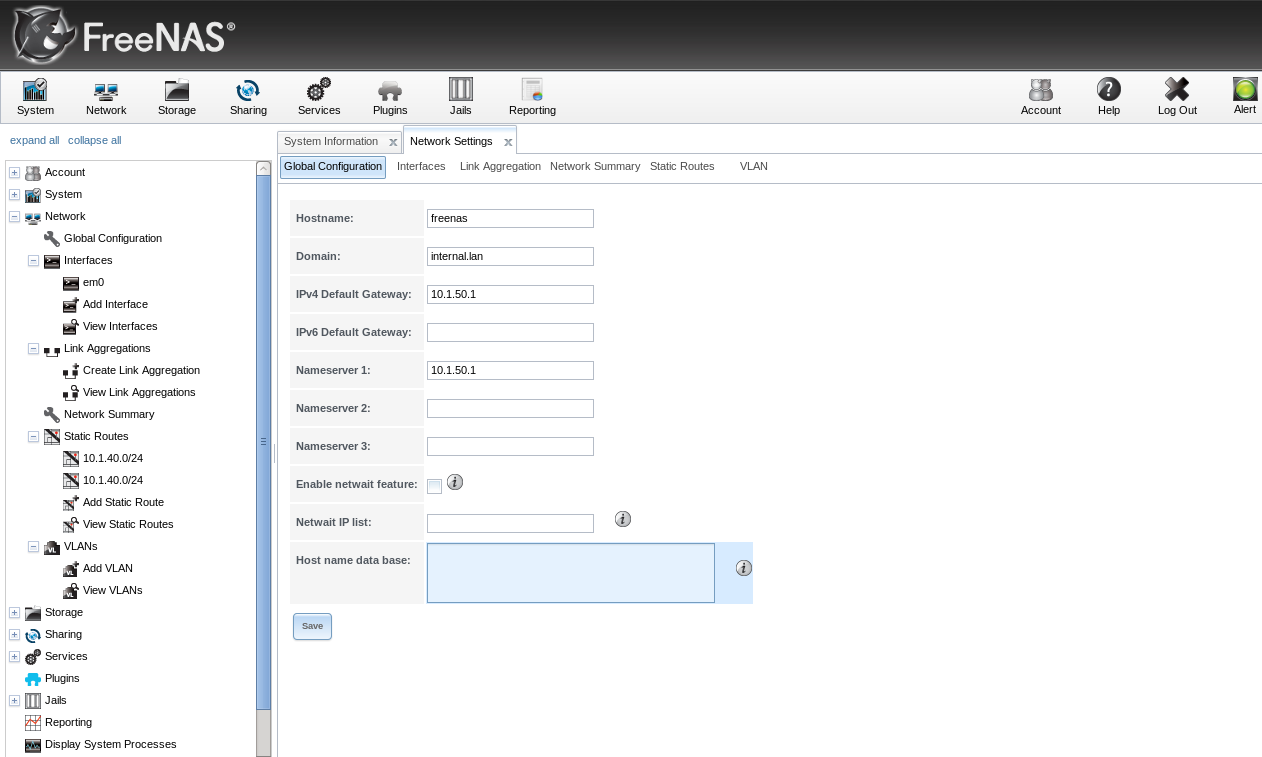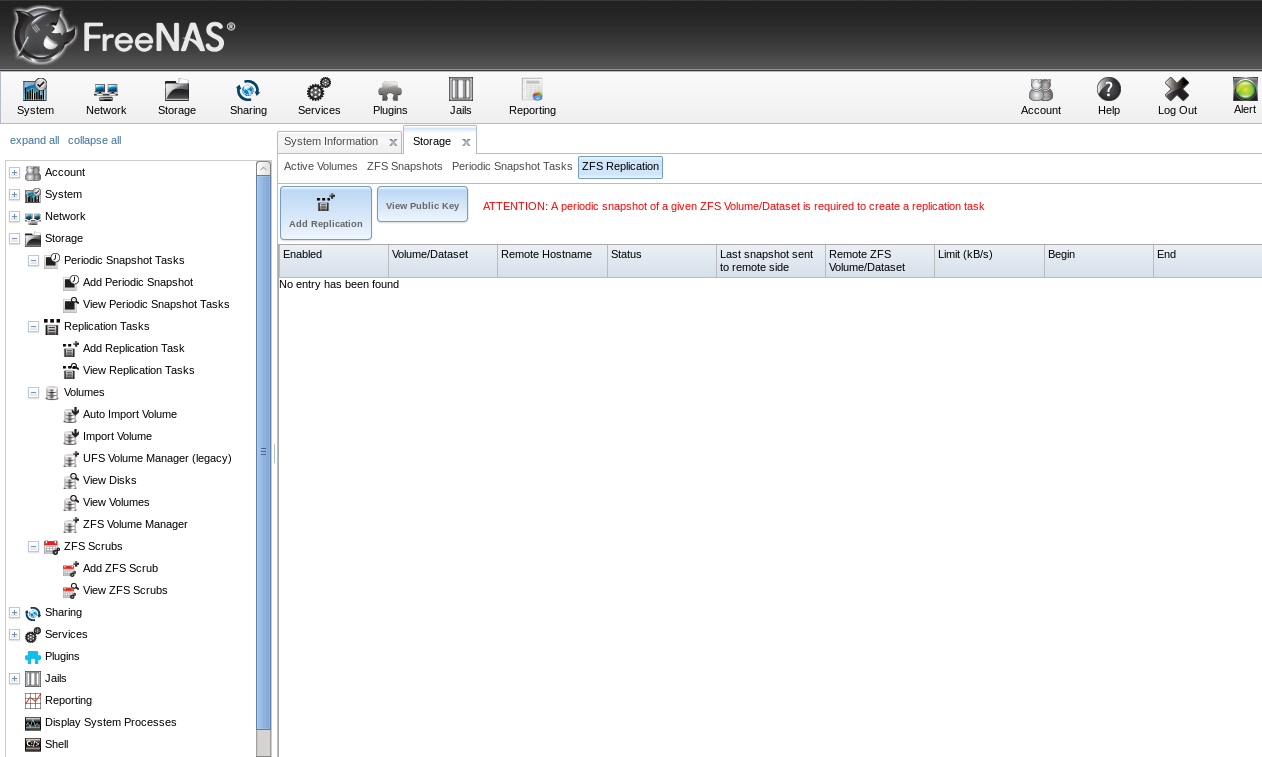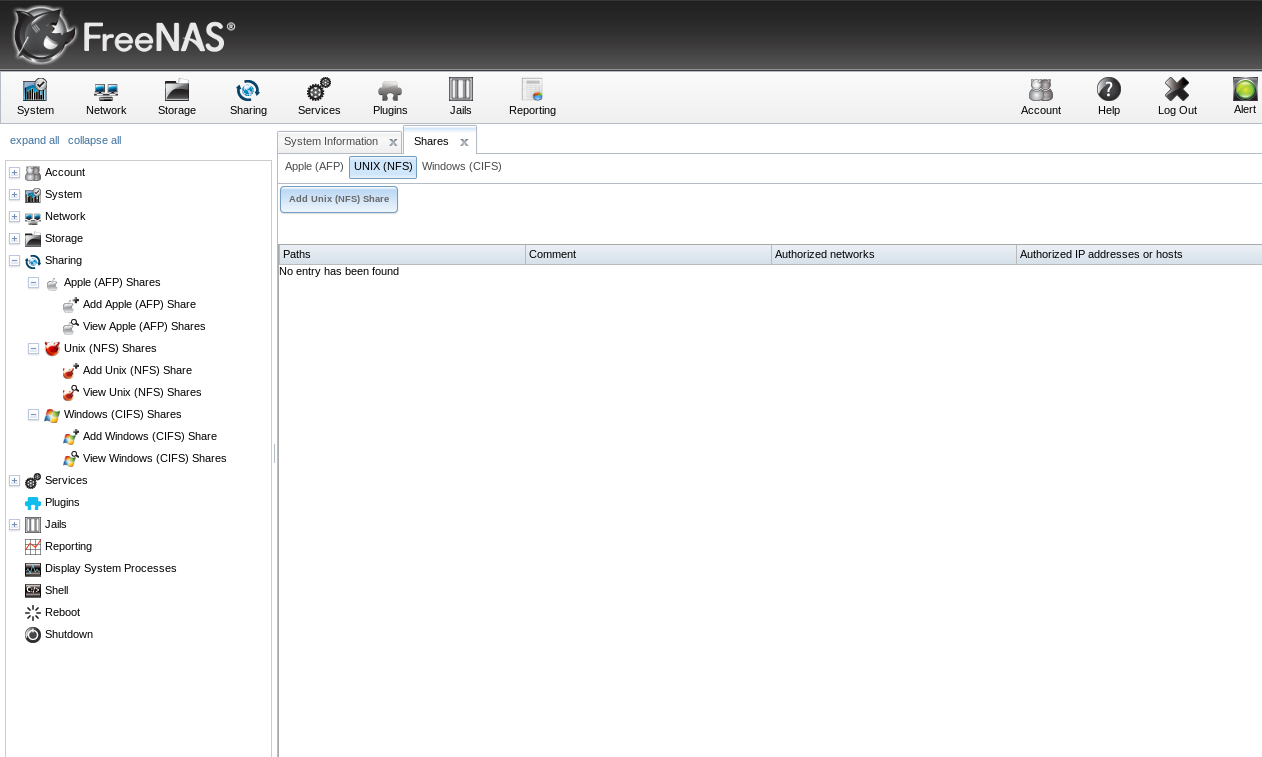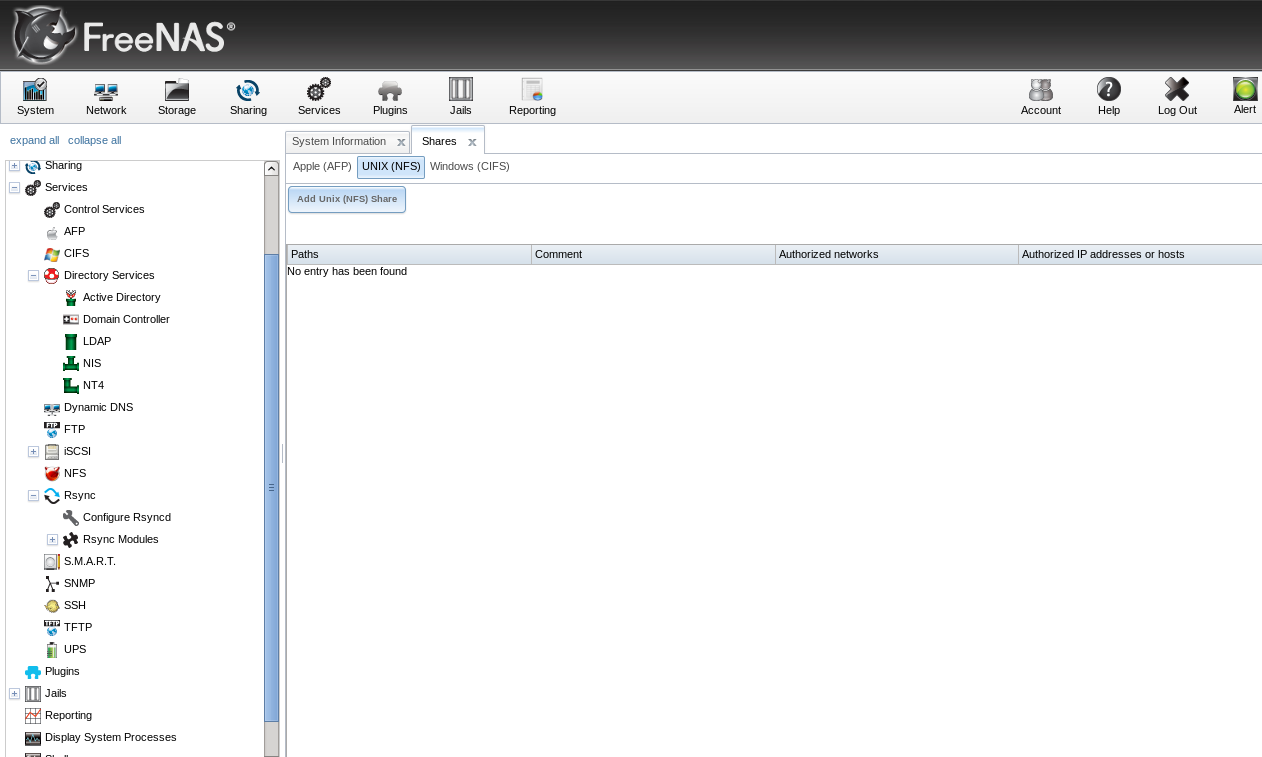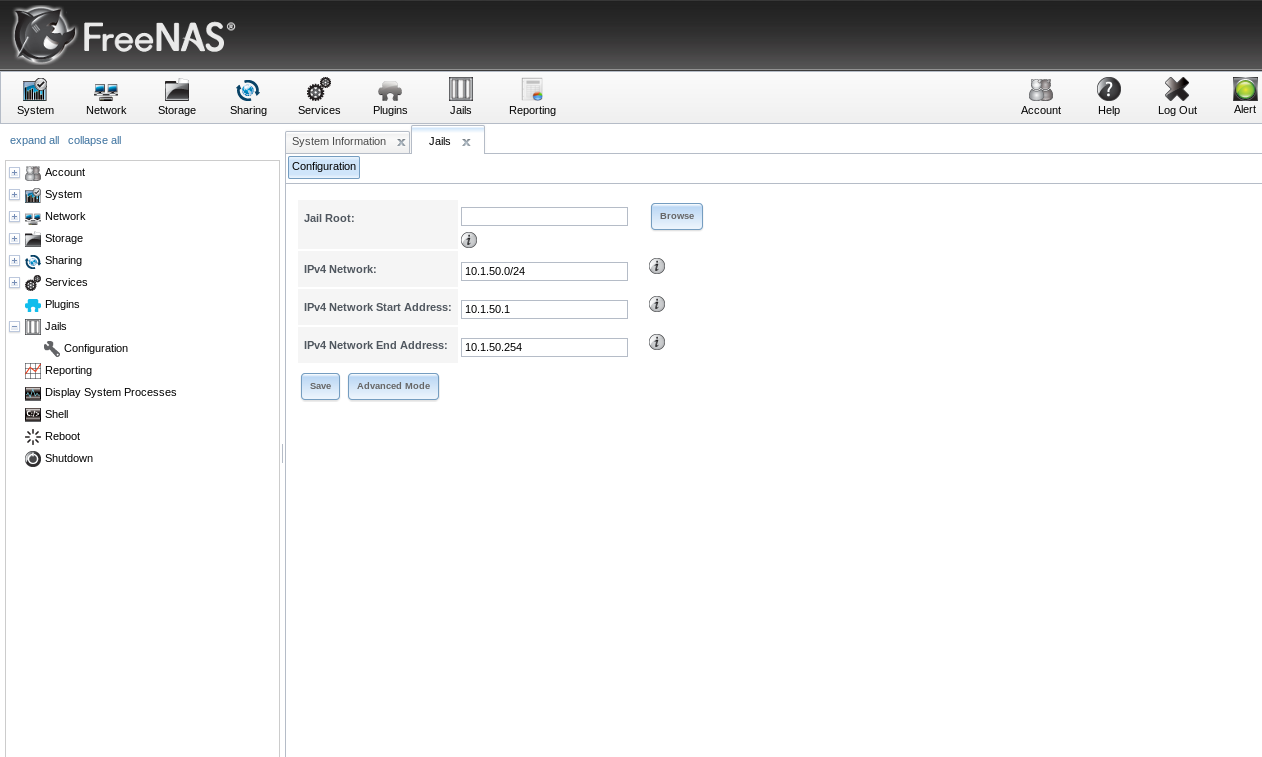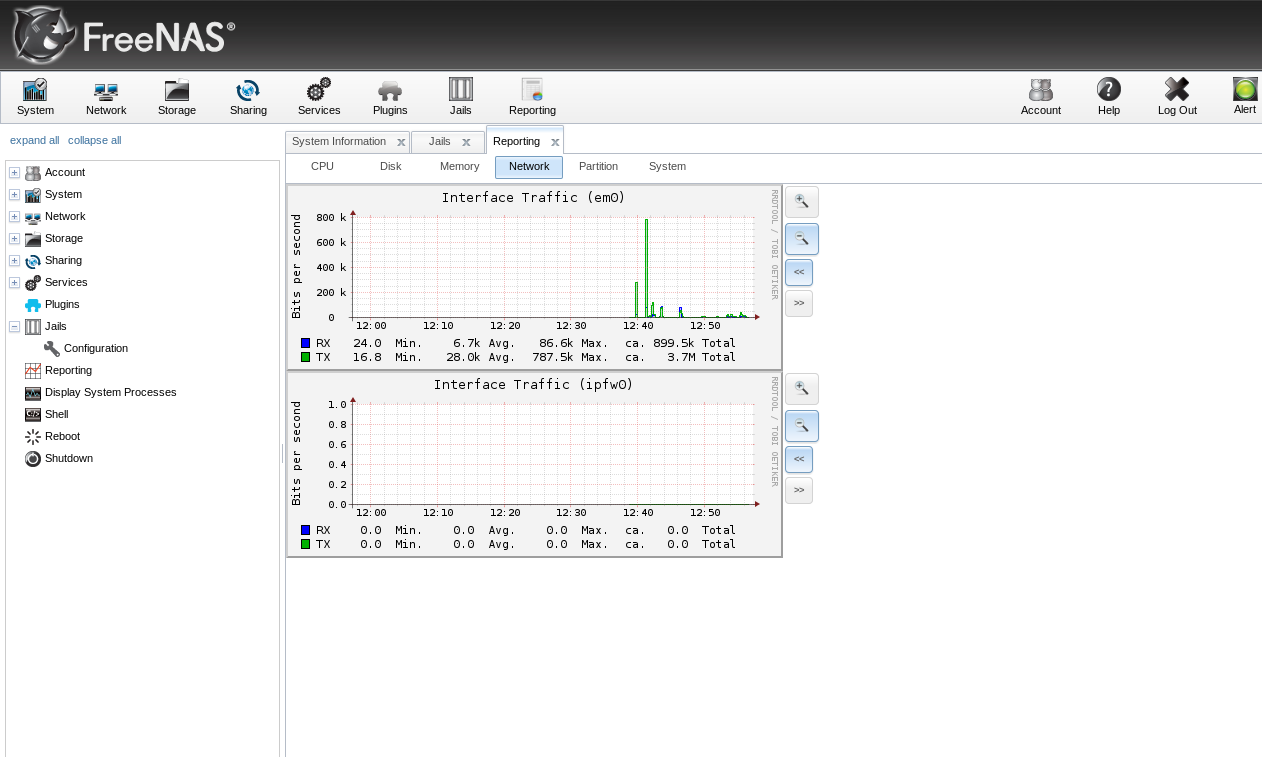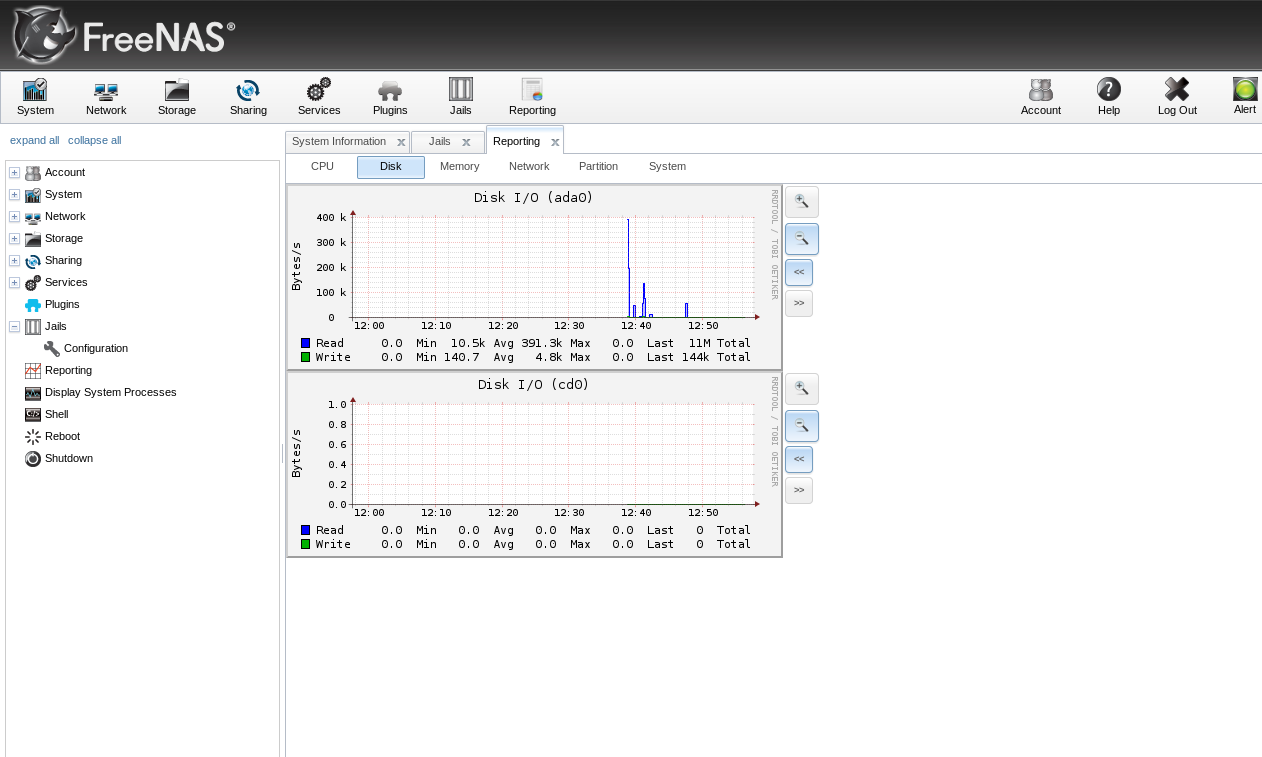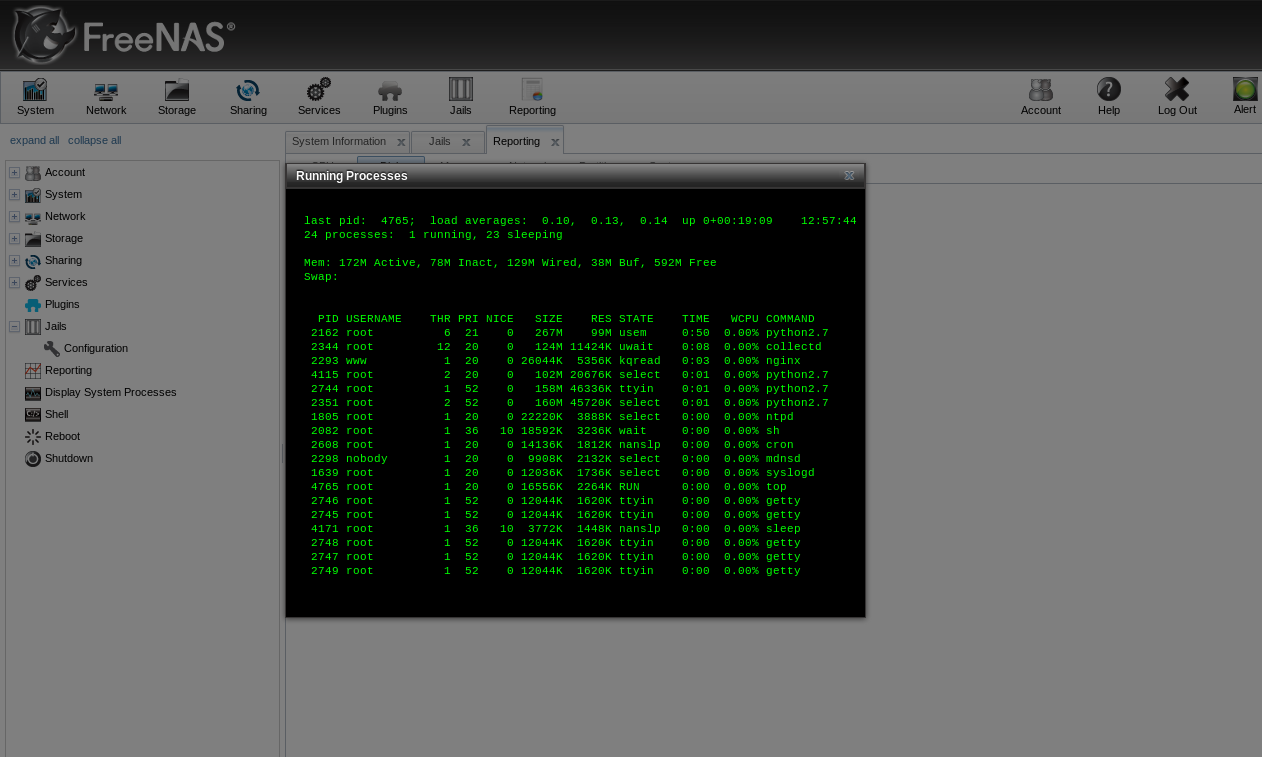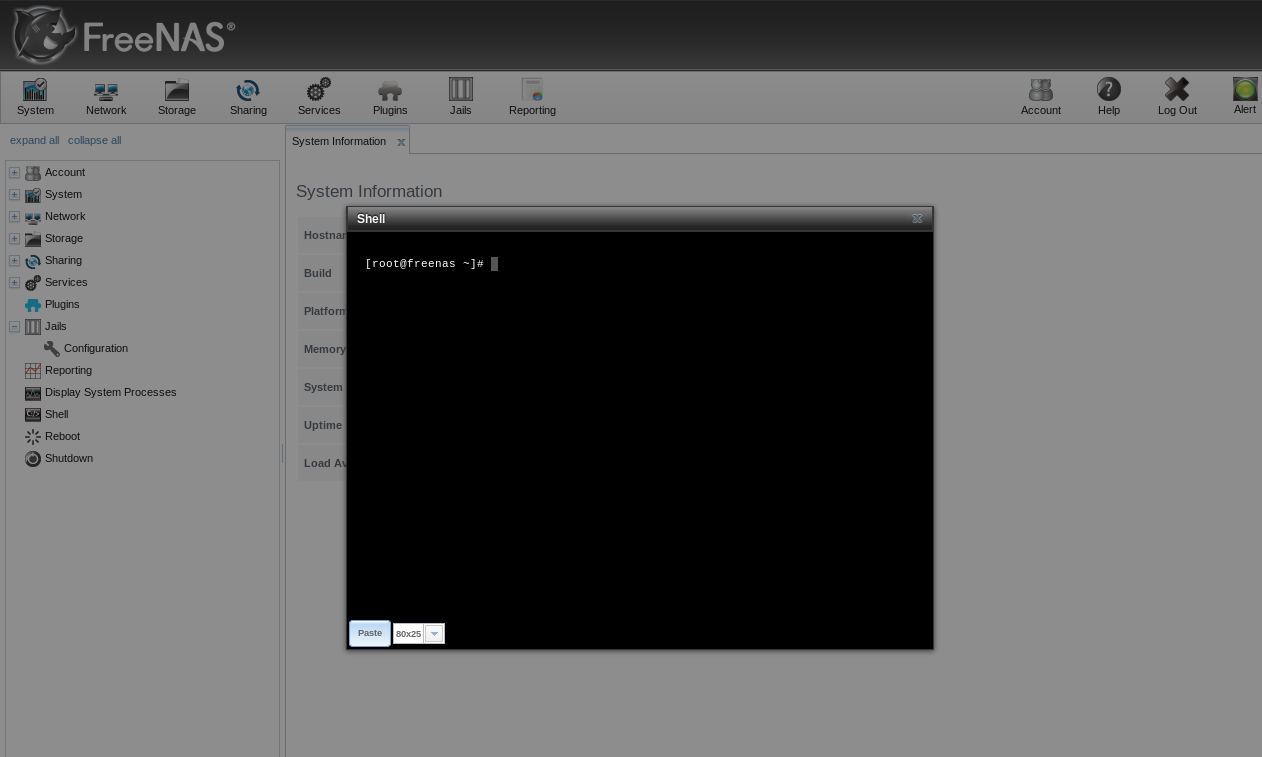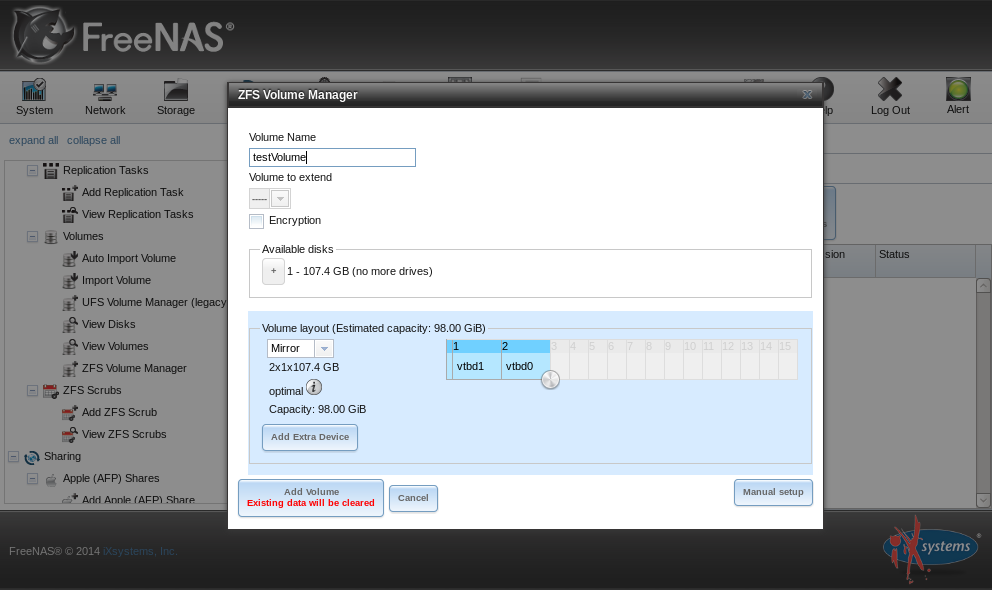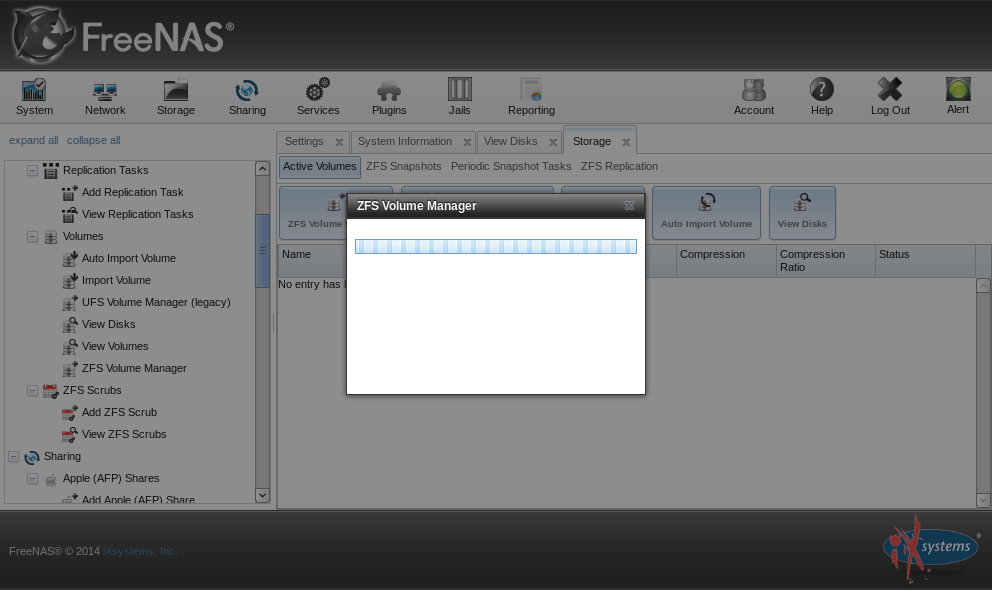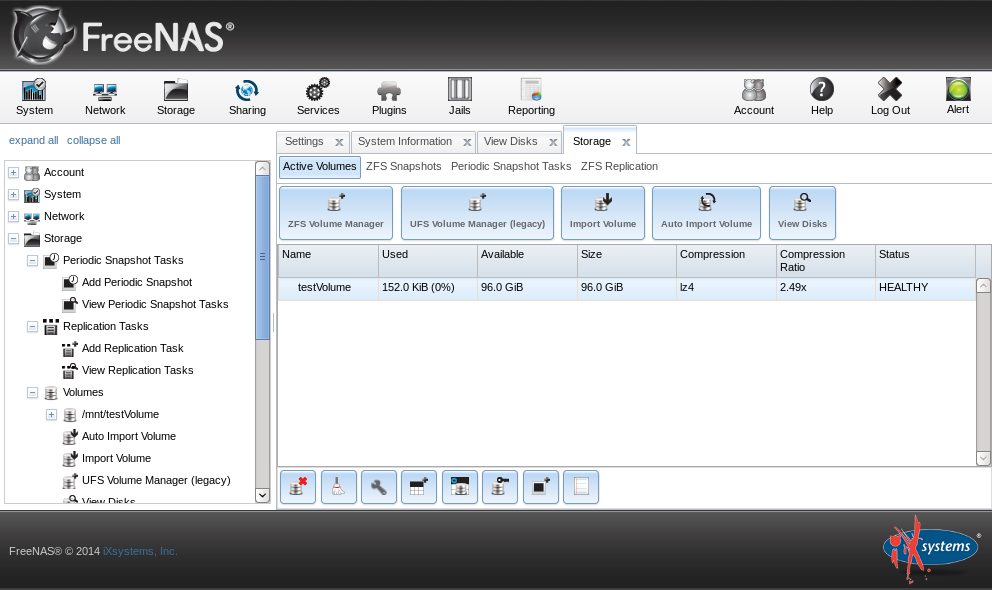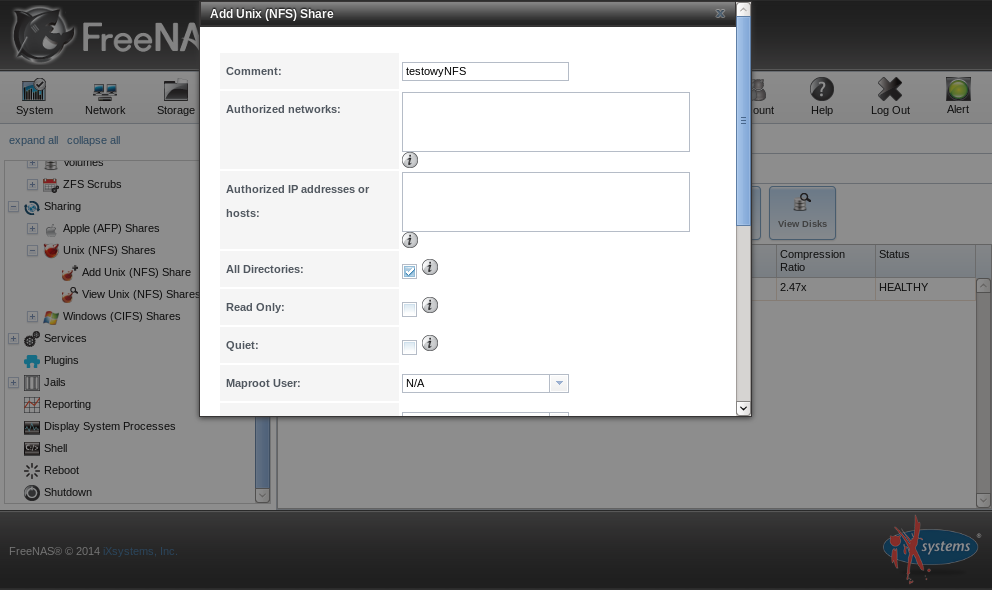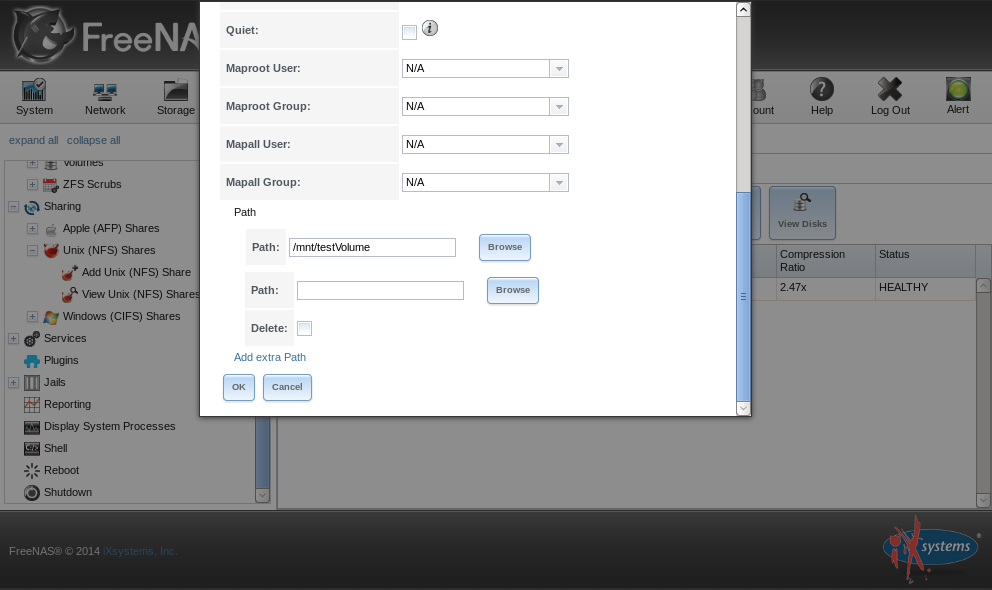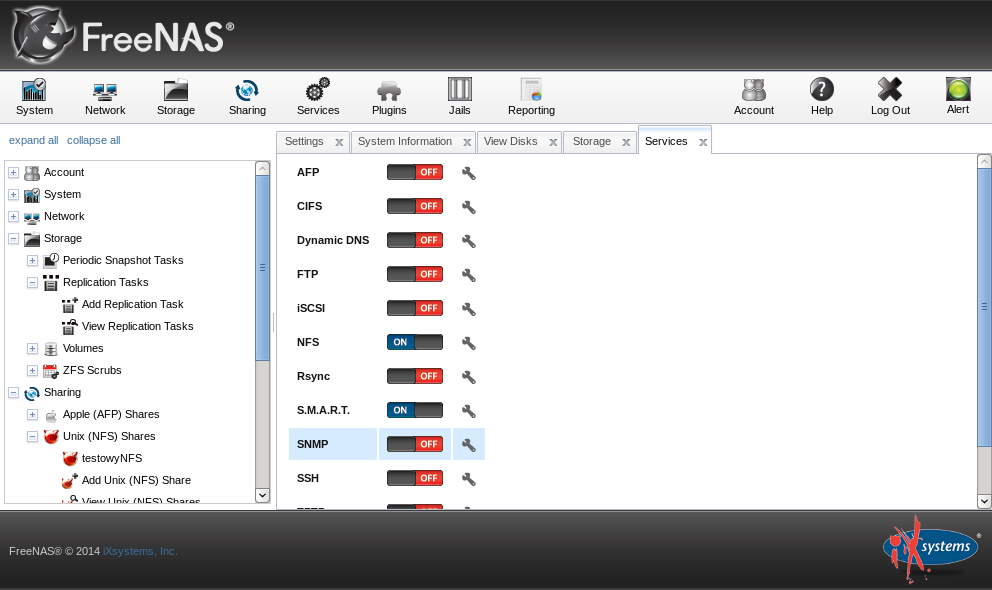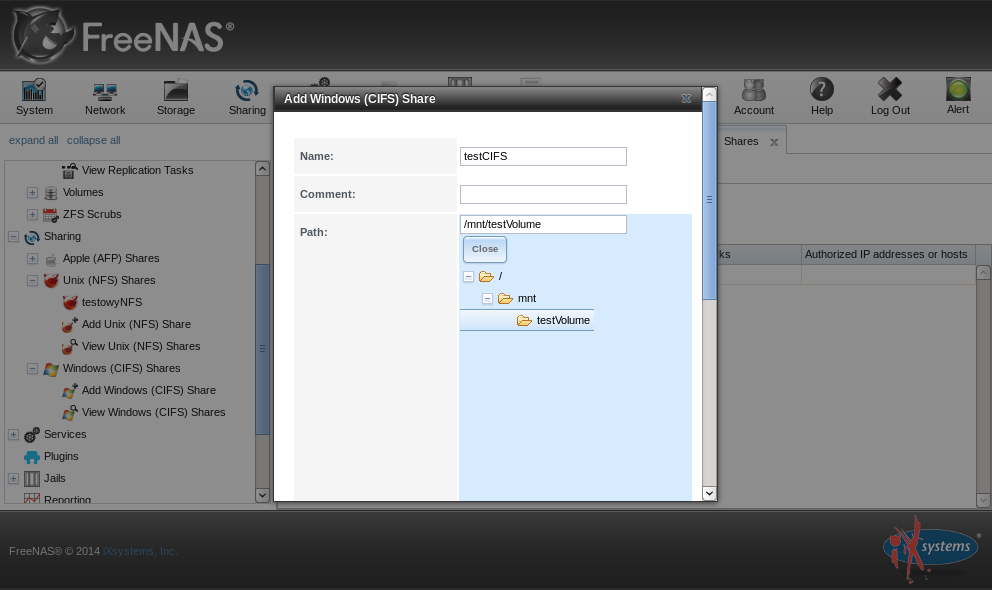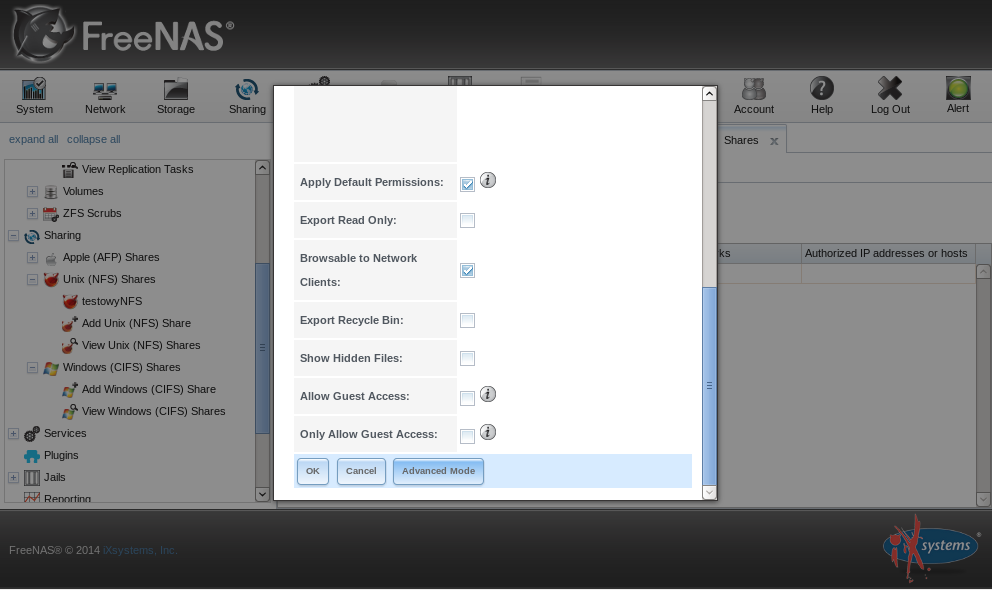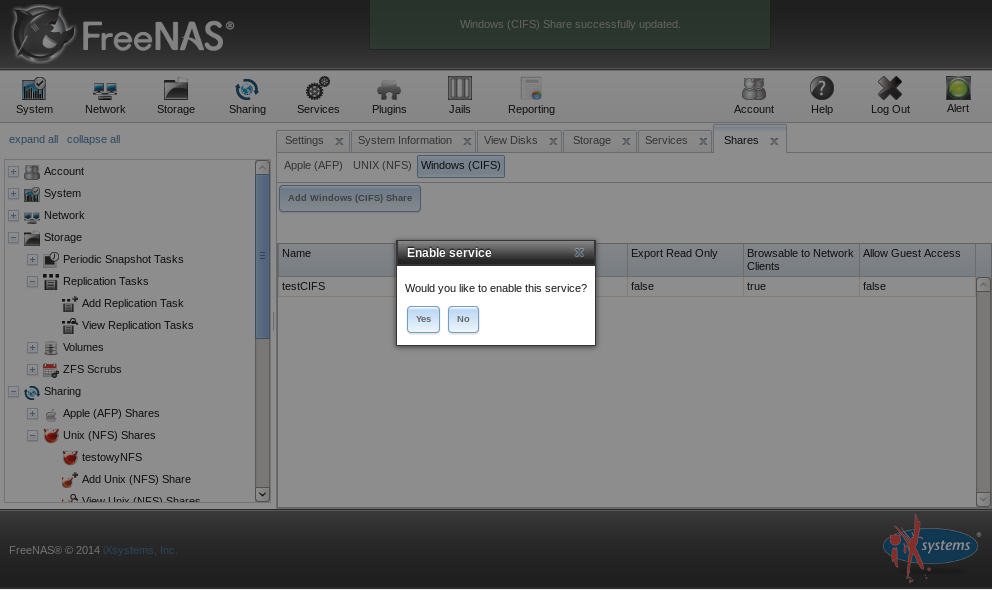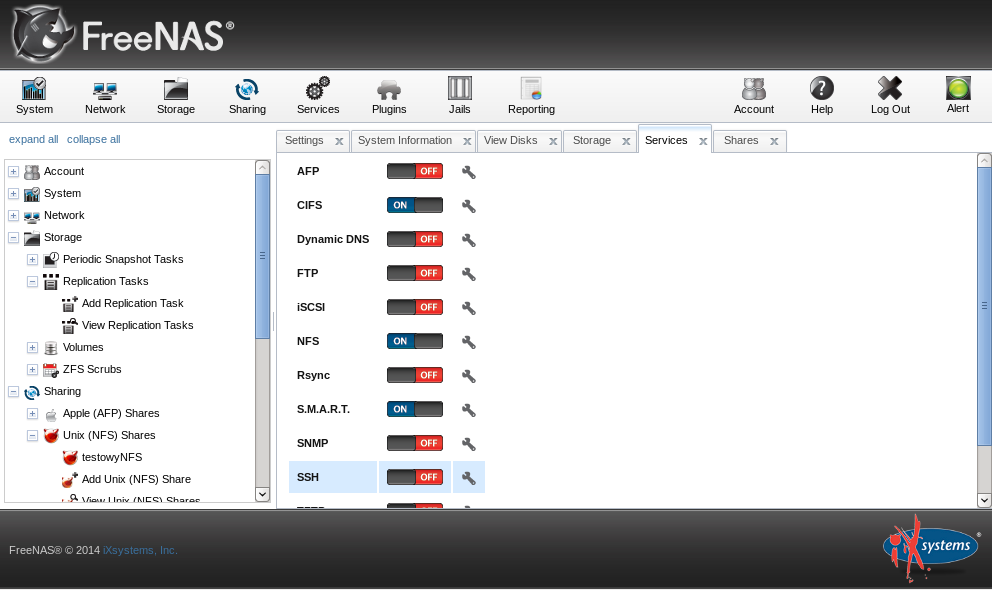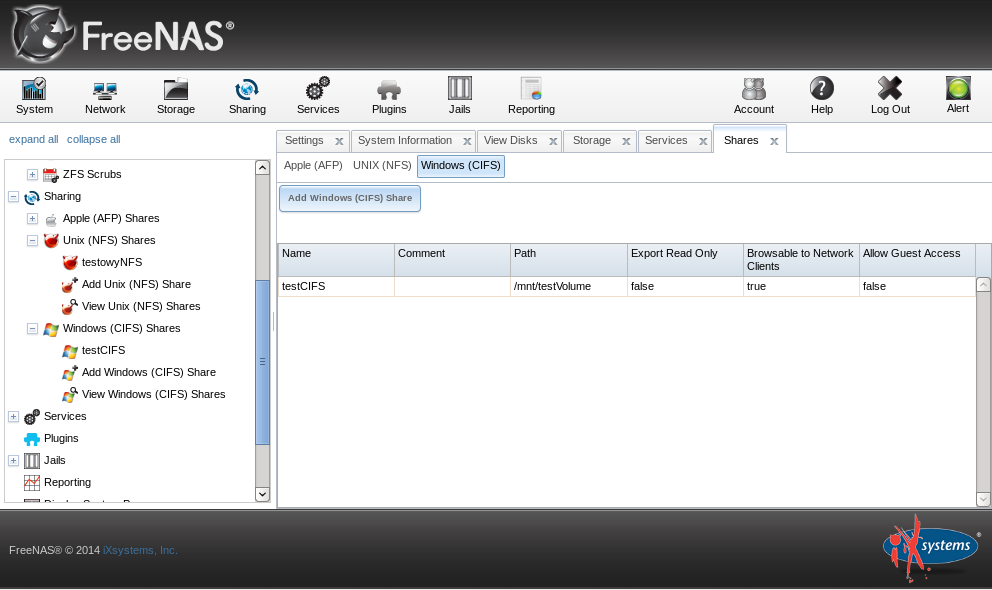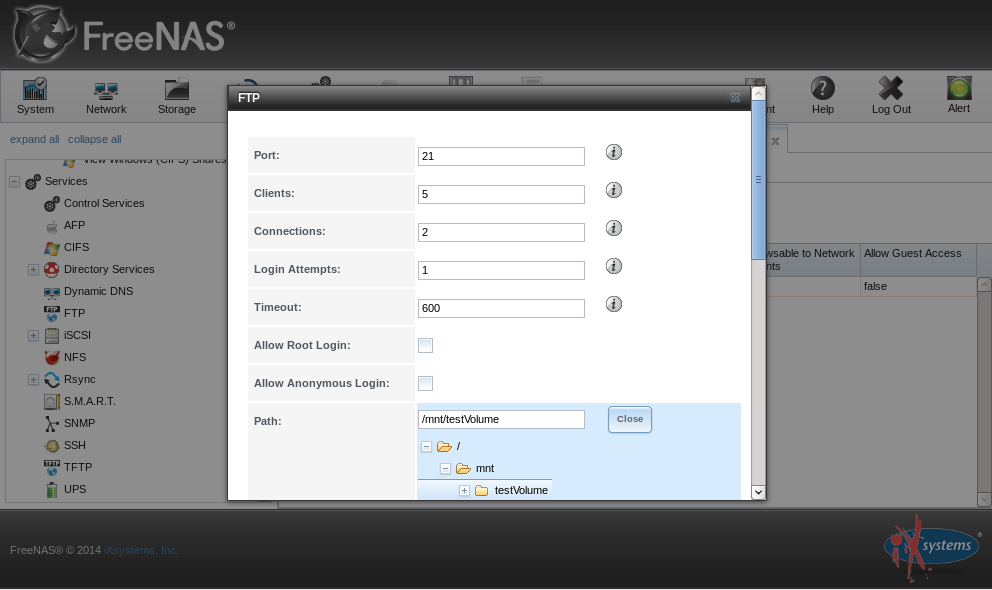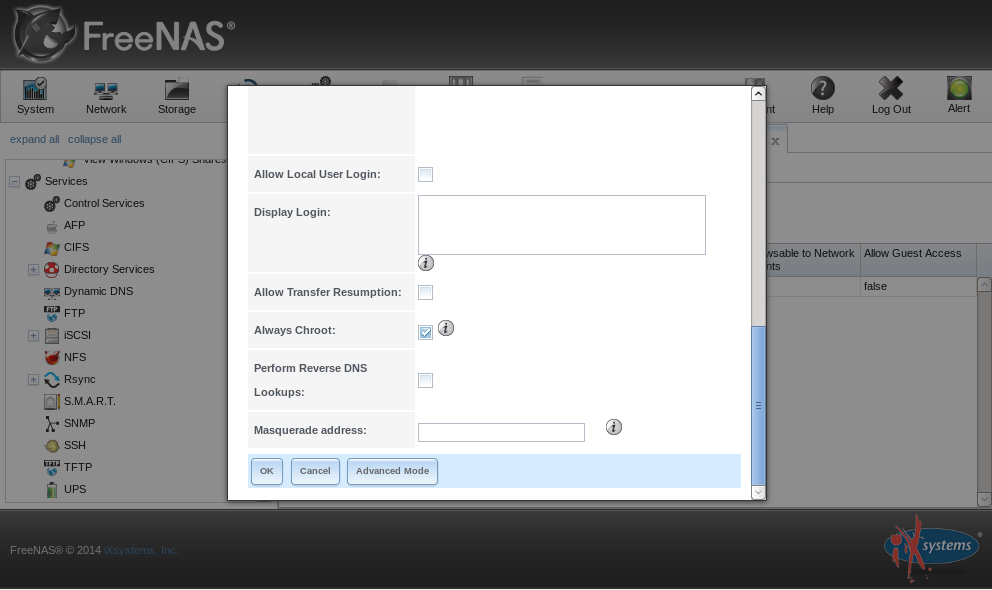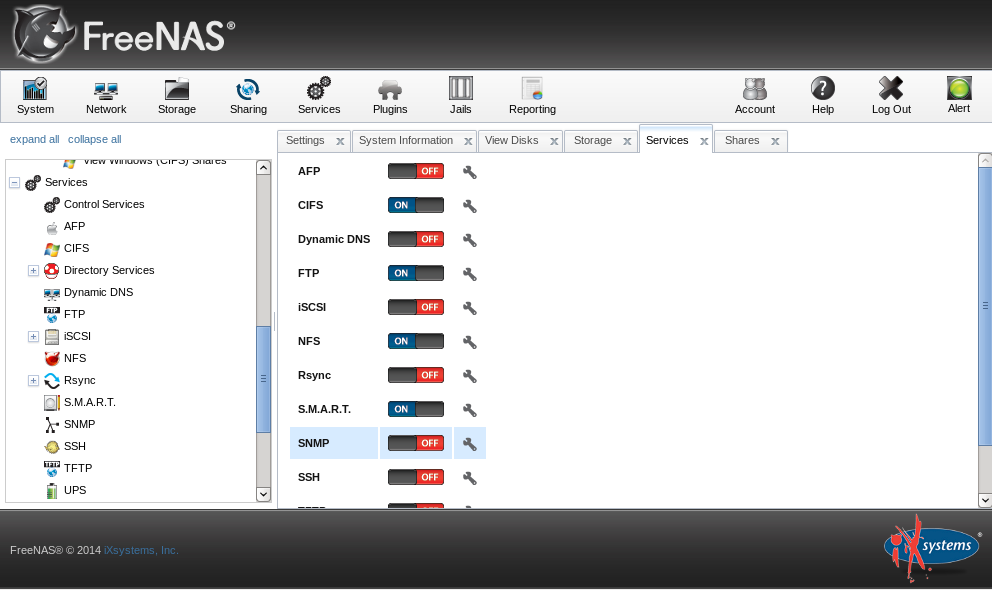Szybki sposób na serwer NAS.
Serwery NAS służą do przechowywania i udostępniania danych w sieci. Oprócz plików użytkowników często pełnią funkcję magazynu danych na kopie zapasowe. Na rynku dostępnych jest wiele gotowych rozwiązań sprzętowych z preinstalowanym oprogramowaniem. W niniejszym artykule pokażę, w jaki sposób przygotować własny serwer NAS na zwykłym komputerze PC w oparciu o dystrybucję FreeNAS. Zapraszam!
Czym jest serwer NAS?
Serwer NAS (ang. Network-attached Storage) jest sieciowym serwerem plików. Dzięki niemu można przechowywać i udostępniać dane w sieci komputerowej różnym rodzajom klientów. Serwery NAS są zazwyczaj przystosowane do obsługi różnego rodzaju protokołów, co zapewnia kompatybilność z szeroką gamą systemów operacyjnych klientów. Do najpopularniejszych protokołów zalicza się:
- SMB/CIFS (Windows)
- NFS (Unix)
- AFP (Mac OSX)
- FTP
- SFTP/SSH
Oprócz funkcji przechowywania i udostępniania plików użytkownikom w sieci serwer NAS może pełnić rolę centralnego magazynu na kopie zapasowe innych systemów. Serwery NAS zazwyczaj wyposażone są w wygodny przeglądarkowy interfejs z poziomu, którego można przeprowadzić większość operacji konfiguracyjnych. FreeNAS jest darmową dystrybucją systemu FreeBSD przystosowaną do pełnienia roli serwera NAS. Posiada kompletny zestaw funkcji w połączeniu z wygodnym interfejsem przeglądarkowym. Obecne wydanie oznaczone jest wersją 9.2.16 i jest dostępne dla architektur x86 oraz x86_64.
Instalacja i wstępna konfiguracja FreeNAS
FreeNAS możemy pobrać ze strony twórców w formie obrazu ISO do wypalenia na płycie albo jako archiwum do umieszczenia na pendrive'ie. Po przygotowaniu nośnika instalacyjnego należy uruchomić z niego komputer. Instalacja jest stosunkowo prosta i zawiera się w 4 krokach (rysunki poniżej).
Po zakończeniu instalacji, która trwa od 4 do 10 minut pojawia się menu wyboru zawierające 11 pozycji, które pomogą we wstępnej konfiguracji systemu. Poniżej znajduje się lista dostępnych opcji wraz wyjaśnieniem:
- Configure Network Interfaces - konfiguracja głównego interfejsu sieciowego serwera.
- Configure Link Aggregation - konfiguracja agregacji łączy, która zapewnia redundancję połączenia oraz zwiększoną szybkość transmisji danych.
- Configure VLAN Interface - konfiguracja wirtualnych sieci VLAN.
- Configure Default Route - konfiguracja bramy domyślnej serwera w sieci.
- Configure Static Routes - konfiguracja routingu statycznego do innych sieci.
- Configure DNS - konfiguracja serwerów DNS oraz domyślnej domeny dla serwera.
- Reset WebGUI login credentials - resetowanie hasła do panelu administracyjnego.
- Reset to factory defaults - powrót do ustawień domyślnych.
- Shell - przejście do konsoli.
- Reboot - ponowne uruchomienie systemu.
- Shutdown - wyłączenie systemu.
Panel administracyjny FreeNAS
Po instalacji i dokonaniu wstępnej konfiguracji serwera możemy zalogować się do panelu administracyjnego, który jest dostępny pod adresem IP głównego interfejsu, w naszym przypadku będzie to: http://10.1.50.2 Podczas pierwszego logowania zostaniemy poproszeni o ustalenie hasła do interfejsu dla konta root, będzie ono jednocześnie hasłem systemu użytkownika root w systemie operacyjnym. Z poziomu panelu administracyjnego mamy możliwość pełnego sterowania naszym serwerem, a także możemy uzyskać dostęp bezpośrednio do konsoli systemowej. Główny interfejs oprogramowania FreeNAS składa się z rozwijanego, bocznego menu, w którym dostępne są wszystkie możliwe opcje konfiguracyjne. Dodatkowo w górnym pasku znajdują się skróty do najczęściej wybieranych sekcji. Menu zostało podzielone na kilka sekcji odpowiadających za różne aspekty konfiguracji serwera. W tabeli poniżej opisane zostały poszczególne pozycje w głównym menu wraz z wyjaśnieniem ich funkcji. 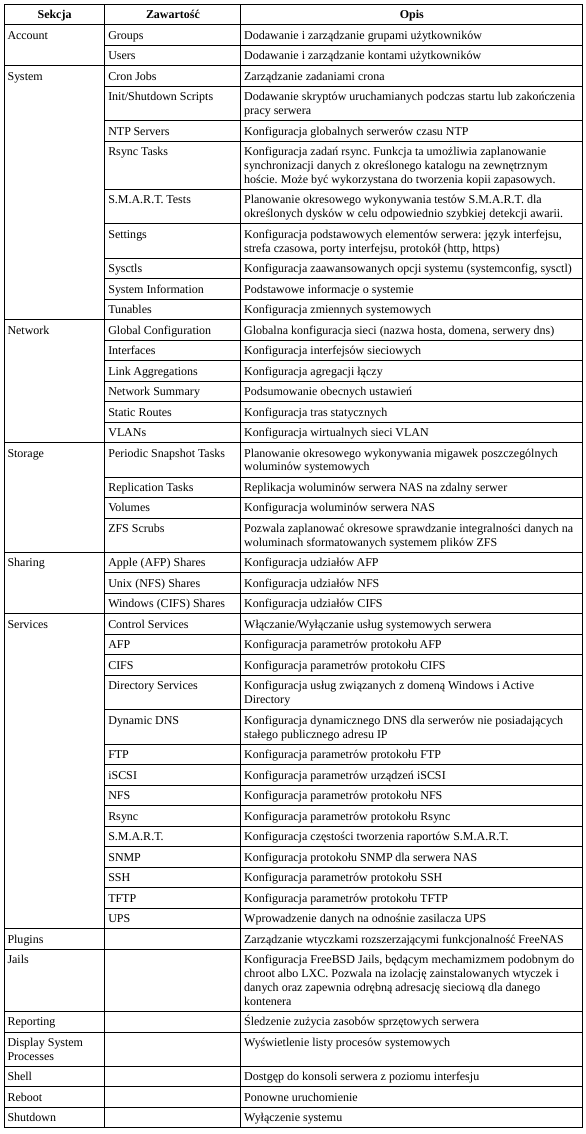
Dodawanie dysków i woluminów
Zanim zaczniemy przechowywać dane na naszym serwerze musimy posiadać odpowiednią przestrzeń. FreeNAS nie pozwala na przechowywanie danych na dysku systemowym. Dlatego zalecane jest, aby komputer na którym zainstalowany został system posiadał dodatkowe dyski fizyczne lub partycje na których możliwe, będzie przechowywanie danych. W przypadku zastosowań produkcyjnych zaleca się użycie macierzy RAID do tego celu. Nasz testowy serwer został wyposażony w dwa dodatkowe dyski (oprócz systemowego) po 100 GB każdy. W obrębie dysków tworzone są tzw. woluminy ZFS, które służą do przechowywania danych. ZFS jest systemem plików pochodzącym pierwotnie z systemu operacyjnego Solaris, który został później zaadaptowany do FreeBSD. ZFS posiada zaawansowane możliwości, np. tworzenie snapshotów na poziomie systemu plików, mirroring podobny do RAID1 itp.
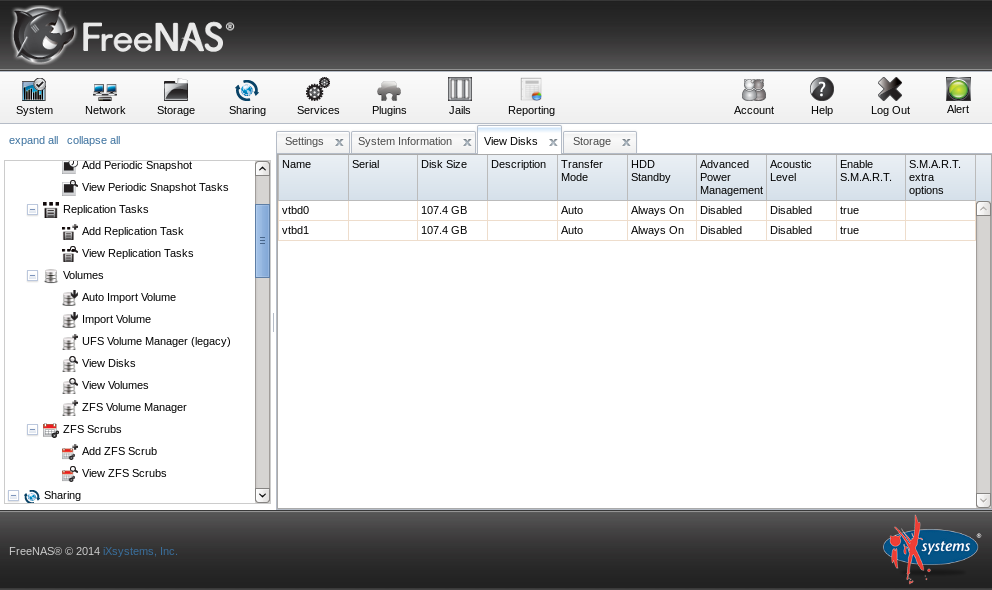
Nowe woluminy tworzymy z poziomu panelu administracyjnego Storage --> Volumes --> ZFS Volume Manager. W naszym przypadku utworzymy jeden wolumin na dwóch dyskach działający w trybie RAID1 (mirroring). Należy pamiętać, że w ten sposób do naszej dyspozycji pozostanie pojemność jednego z dysków kosztem zwiększonego bezpieczeństwa danych dzięki replikacji. Oprócz woluminów można również tworzyć tzw. subwoluminy w obrębie woluminu głównego, które mogą mieć różne punkty montowania. Jest to przydatne w sytuacji, gdy chcemy rozdzielić przestrzeń dyskową na różne cele.
Serwer jest gotowy do przechowywania danych, możemy przystąpić do konfiguracji usług udostępniania. Warto pamiętać o ustawieniu harmonogramu sprawdzania integralności naszych woluminów z danymi. Wskazane jest również regularne wykonywanie snapshotów (Periodic Snapshot Tasks) - dzięki temu będzie możliwość powrotu do wcześniejszej wersji przechowywanych plików. Jeżeli dodatkowo chcemy zwiększyć bezpieczeństwo przechowywanych danych warto rozważyć ich replikację na zewnętrzny serwer. W tym celu przydatna, będzie funkcja Replication Tasks.
Konfiguracja udostępniania plików
Konfiguracja udostępniania poprzez NFS
Udostępnienie w sieci udziału za pomocą protokołu NFS jest bardzo proste. Wszystko sprowadza się do kilku kliknięć w panelu administracyjnym. Należy przejść do Sharing --> Unix (NFS) Shares --> Add Unix (NFS) Share. Na tym etapie możemy określić z jakich sieci i adresów IP, będzie możliwy dostęp do tego udziału. Możemy również określić jakie uprawnienia, będą mieć użytkownicy mający dostęp do niego. Na koniec należy pamiętać o uruchomieniu usługi NFS na naszym serwerze - jeżeli nie została uruchomiona wcześniej (system powinien zapytać o jej uruchomienie przy dodawaniu udziału).
Konfiguracja udostępniania poprzez CIFS (Windows)
CIFS jest protokołem służącym do udostępniania plików w środowisku Windows. Jeżeli wiele użytkowników naszego serwera posiada systemy z rodziny Windows to warto rozważyć opcję jego włączenia - ułatwi to znacznie korzystanie z jego zasobów użytkownikom, ponieważ nie będzie konieczności instalacji dodatkowego oprogramowania na stacjach roboczych. Analogicznie jak w przypadku NFS należy przejść do kreatora dodawania nowego udziału CIFS - Sharing --> Windows (CIFS) Shares --> Add Windows (CIFS) Share. W kreatorze podajemy nazwę udziału, ściężkę do udostępnianego woluminu oraz uprawnienia użytkowników.
Konfiguracja serwera FTP
Serwer FTP należy skonfigurować korzystając z kreatora dostępnego pod Services --> FTP. Po konfiguracji serwera i uruchomieniu usługi FTP z menu Services --> Control Services możemy dodać nowych użytkowników z menu Account --> Users --> Add Users w celu nadania dostępu do FTP.
Rozszerzenia
Bardzo interesującą funkcją oprogramowania FreeNAS jest możliwość instalacji dodatkowych rozszerzeń, które zwiększają możliwości naszego serwera. Wtyczki te są przygotowane w specjalnym repozytorium i możemy je zainstalować bezpośrednio z poziomu panelu administracyjnego (menu Plugins). Dostępne są wtyczki umożliwiające pobieranie plików poprzez protokół Bittorrent po stronie serwera (aplikacje Transmission, rTorrent, qBittorrent). Możemy również nasz serwer NAS przekształcić w serwer multimediów za pomocą Plexmediaserver, Firefly, Subsonici wielu innych. FreeNAS umożliwia również tworzenie sieciowych kopii zapasowych z wykorzystaniem oprogramowania Bacula. Pełną listę dostępnych rozszerzeń można znaleźć w dokumentacji systemu. 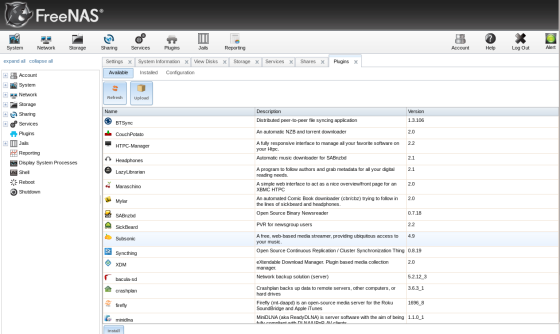
Podsumowanie
FreeNAS jest kompletnym i prostym w obsłudze systemem operacyjnym przeznaczonym do utworzenia serwera typu NAS. Posiada funkcjonalność odpowiadającą wielu sprzętowym rozwiązaniom, a w dodatku jest darmowy. Co z pewnością stanowi dużą zaletę i zachęci wielu do sprawdzenia jego możliwości. Instalacja i konfiguracja serwera w oparciu o FreeNAS nie powinna sprawić problemów, nawet początkującym użytkownikom systemów z rodziny Linux/Unix.
Administracja serwerami
Czy wiesz,że Kylos oferuje też usługę administracji serwerami? Skonfigurujemy Twój serwer i zadbamy o jego bezpieczeństwo. Chcesz wiedzieć więcej? Zapytaj nas.
Szukasz szybkiego hostingu z dyskami SSD? Dobrze trafiłeś.
Pakiety hostingowe Kylos to sprawdzone i niezawodne rozwiązanie dla Twojej strony.
Darmowy okres próbny pozwoli Ci sprawdzić naszą ofertę, bez ponoszenia kosztów.
Sprawdź nas